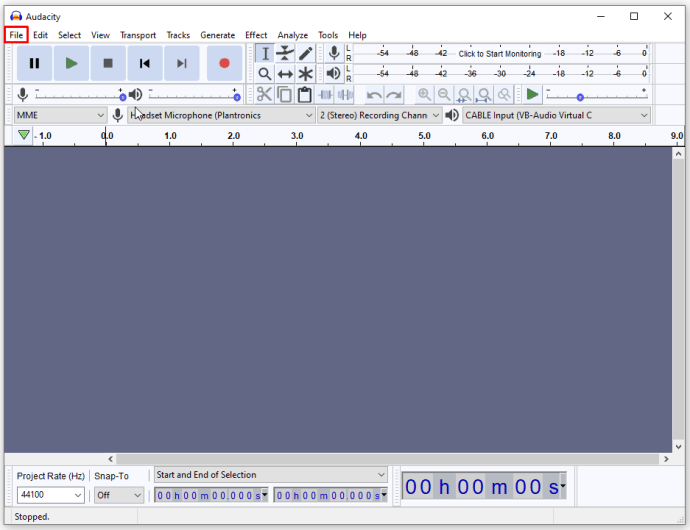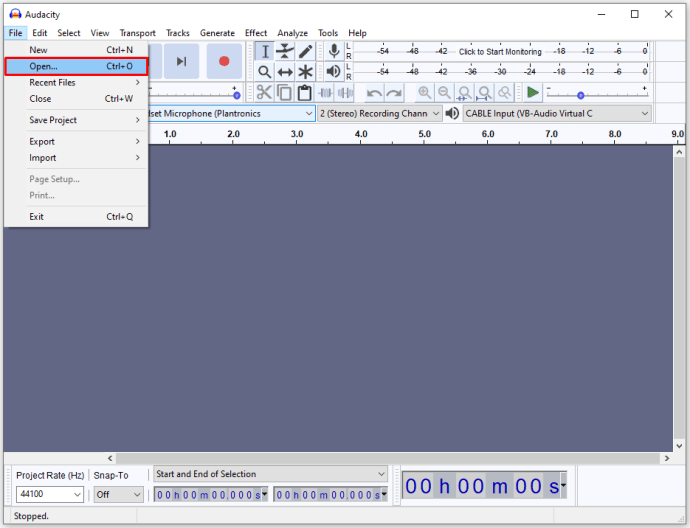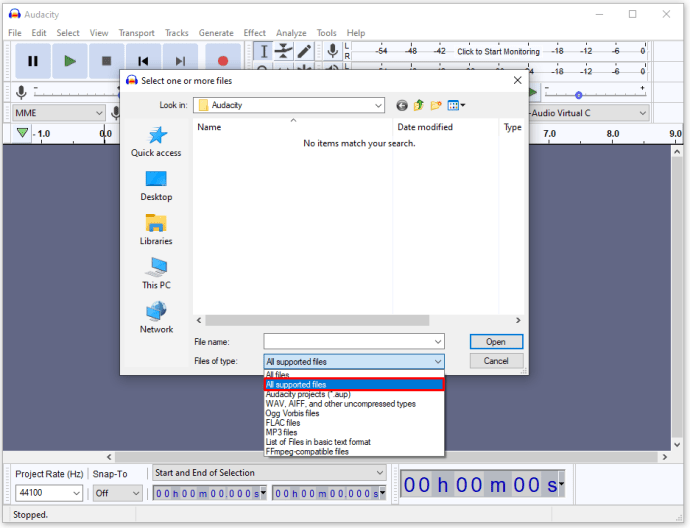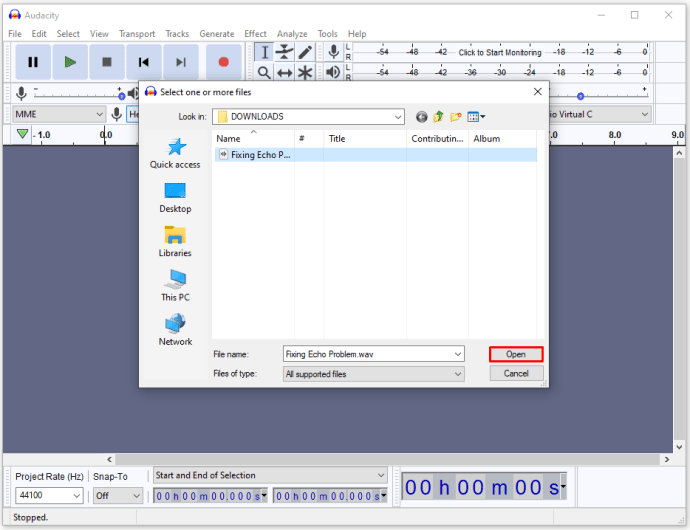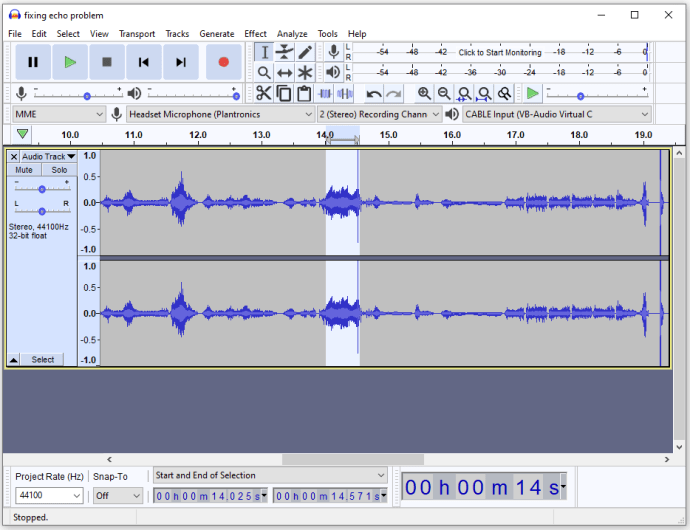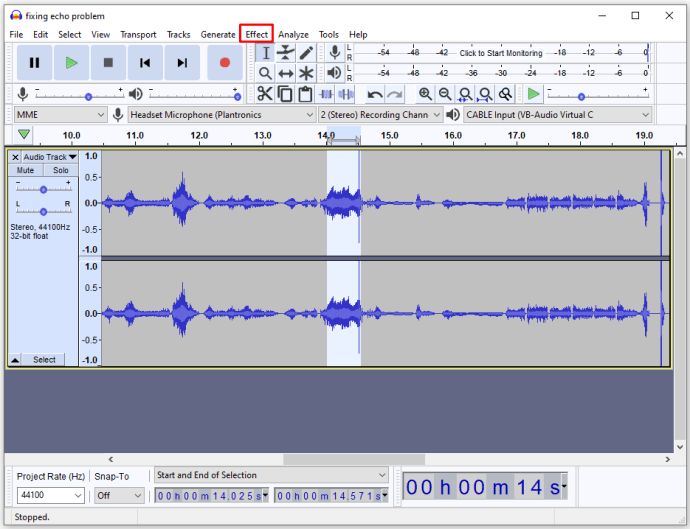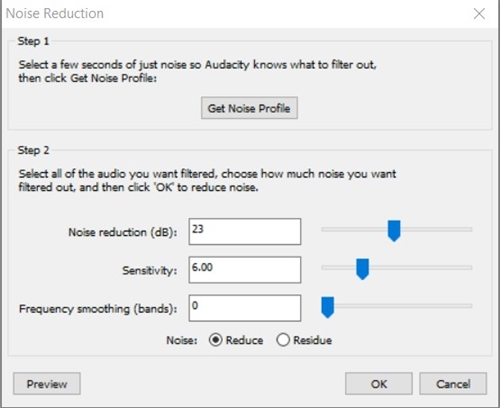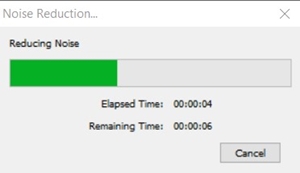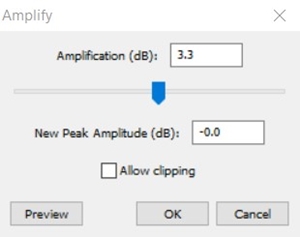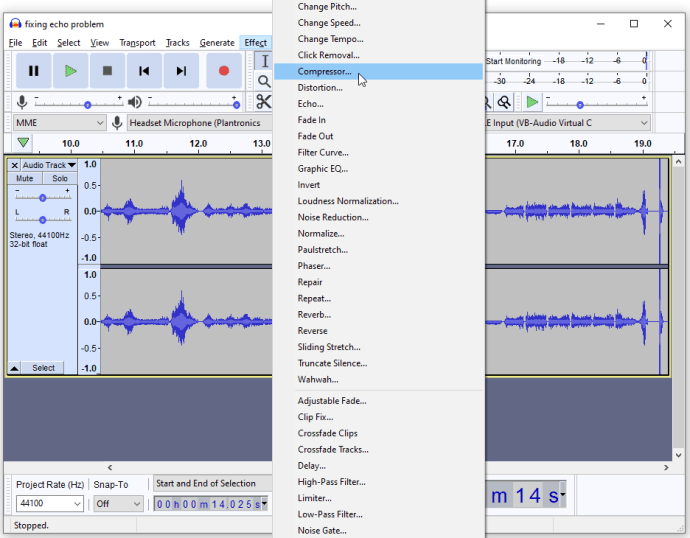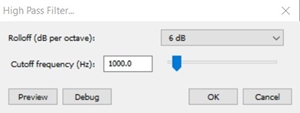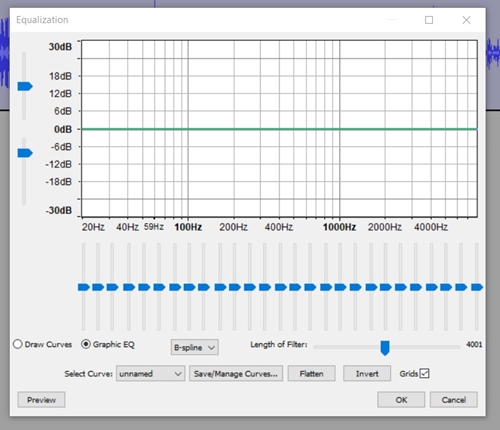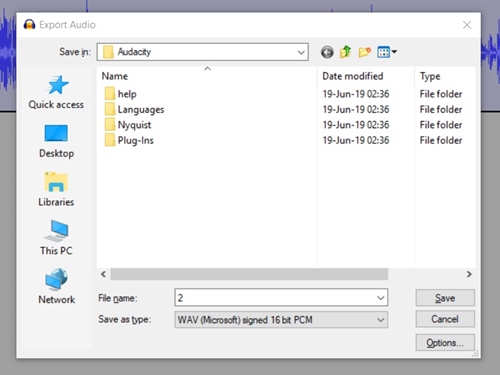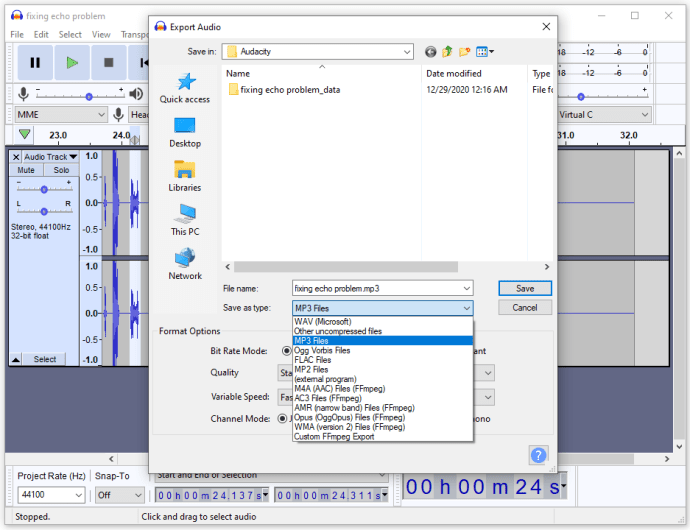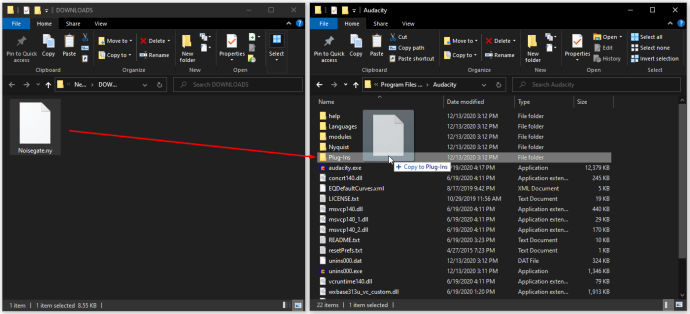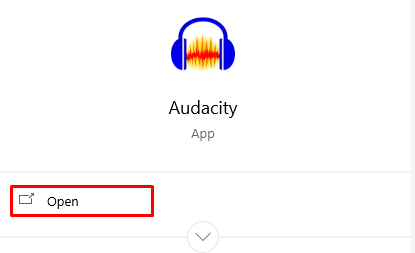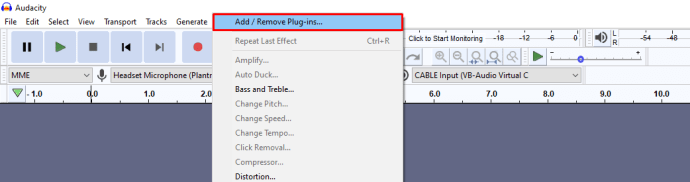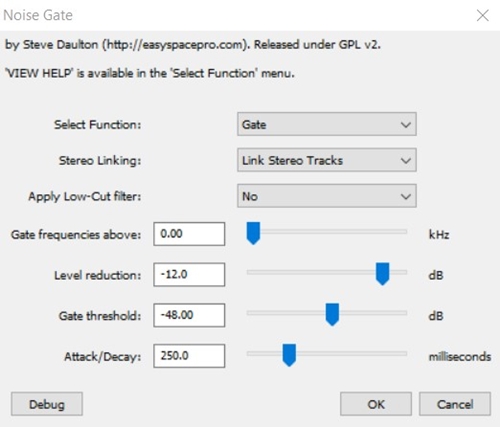Cara Menghapus Gema di Audacity
Terkadang, yang diperlukan hanyalah sedikit kesalahan dalam proses penyiapan untuk sepenuhnya menyabotase rekaman Anda dan mengisinya dengan gema dan gema yang berlebihan. Masukkan Audacity, program kecil gratis yang membantu Anda mengedit file audio dan tersedia di Windows dan Mac.

Meskipun tidak mungkin untuk menghapusnya sepenuhnya, Anda dapat menggunakan Audacity untuk mengurangi gema yang ditemukan dalam rekaman audio Anda. Kami akan menunjukkan kepada Anda bagaimana Anda dapat melakukan ini dengan dan tanpa menggunakan plugin.
Bagaimana Anda Menghapus Echo di Audacity?
Sebelum melanjutkan, pastikan Anda telah mengunduh dan menginstal Audacity di komputer Anda. Jika tidak, Anda selalu dapat mengunduhnya dari situs web resmi.
Juga, perhatikan bahwa proses ini sangat kompleks dan membutuhkan pemahaman yang tinggi tentang cara kerja perekaman suara. Jika tidak, Anda hanya perlu melakukan dan bereksperimen dengan semua fitur sampai Anda puas dengan hasilnya.
Dengan mengingat hal itu, mari kita lihat bagaimana Anda dapat menghapus gema di Audacity dengan dan tanpa plug-in.
Mengurangi Gema Tanpa Plug-In
Setelah mengunduh dan memulai Audacity, ikuti langkah-langkah ini:
- Klik Mengajukan di bagian atas layar.
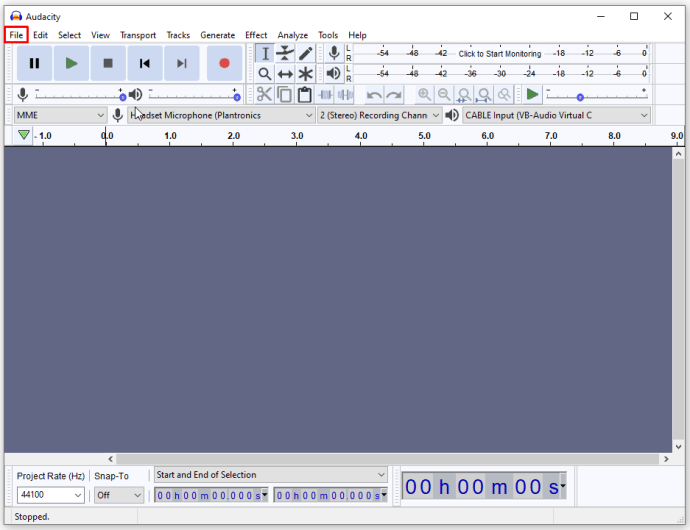
- Pilih Membuka.
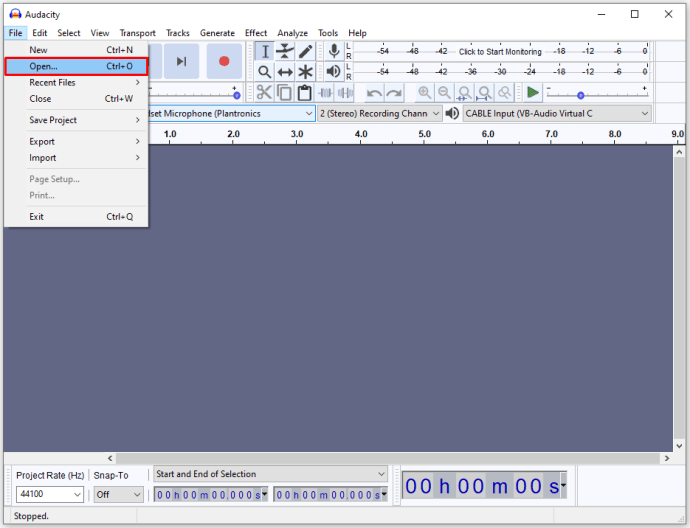
- Sebuah jendela akan muncul. Di bagian bawah jendela, ubah Jenis file ke Semua jenis yang didukung.
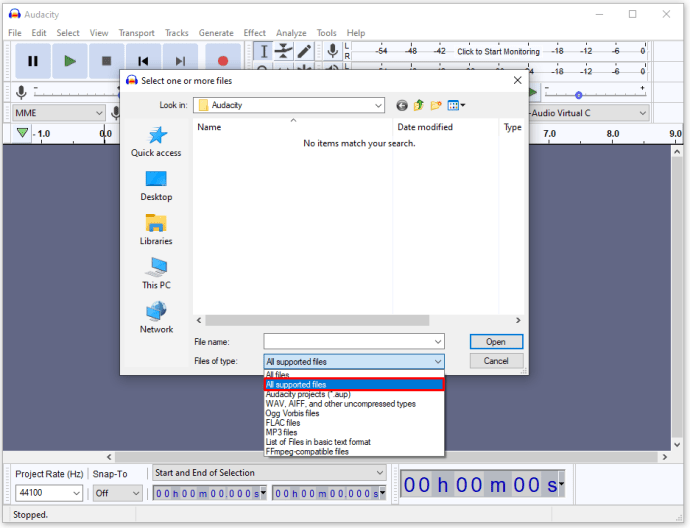
- Klik pada file yang ingin Anda edit, lalu klik Membuka.
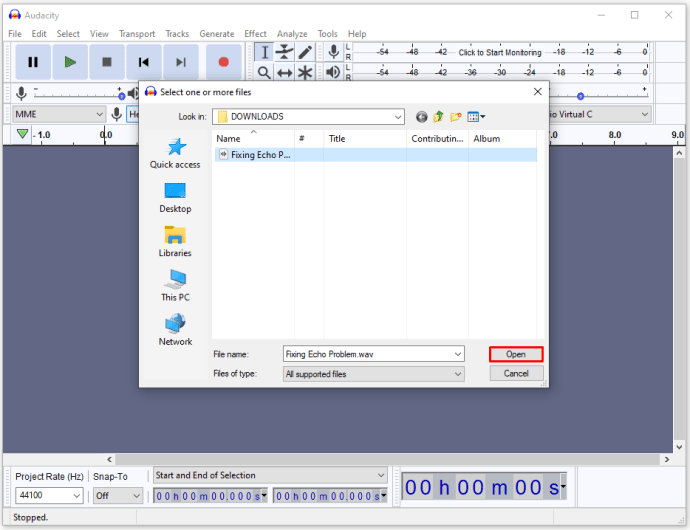
- Pilih segmen file audio yang ingin Anda edit. Anda dapat melakukan ini dengan mengklik salah satu ujung segmen dan menyeret mouse sampai Anda mencapai ujung lainnya. Jika Anda ingin mengedit seluruh file, tekan Ctrl+A di Windows atau Perintah + A di Mac.
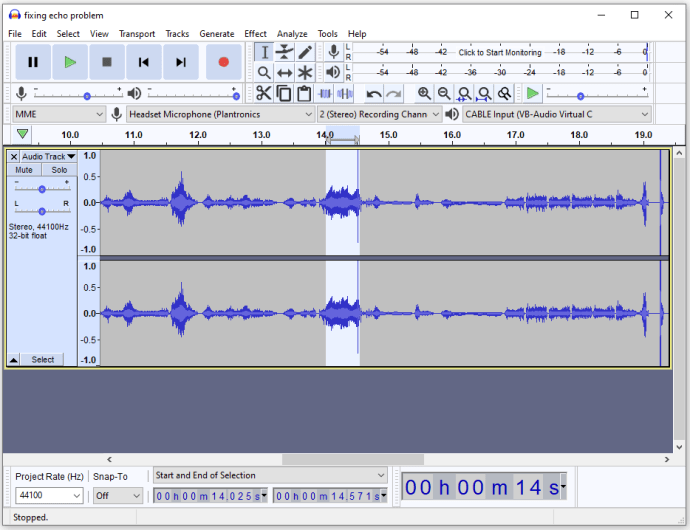
- Buka Memengaruhi menu di bagian atas layar.
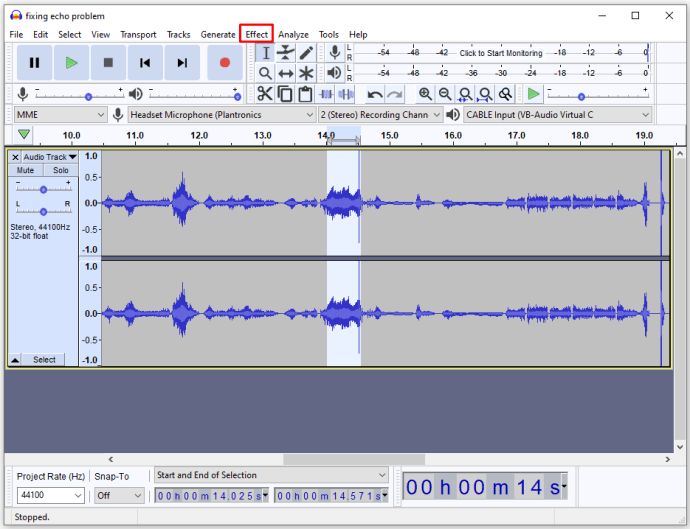
- Pilih Pengurangan kebisingan.
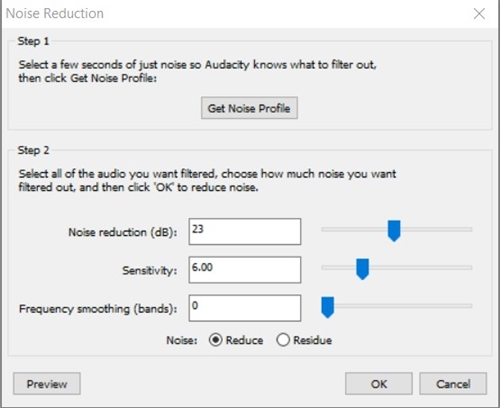
- Meningkatkan Pengurangan kebisingan slider harus sangat meningkatkan kualitas audio.
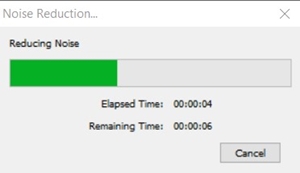
- Jika mengaktifkan pengurangan kebisingan akan mengurangi volume, buka menu efek dan pilih Memperkuat untuk meningkatkan volume.
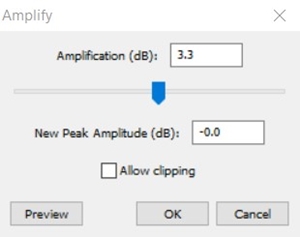
- Temukan kompresor di menu Efek. Hal utama yang harus Anda lakukan adalah mengubah rasio, tetapi Anda juga dapat mengubah tingkat kebisingan dan ambang batas jika perlu.
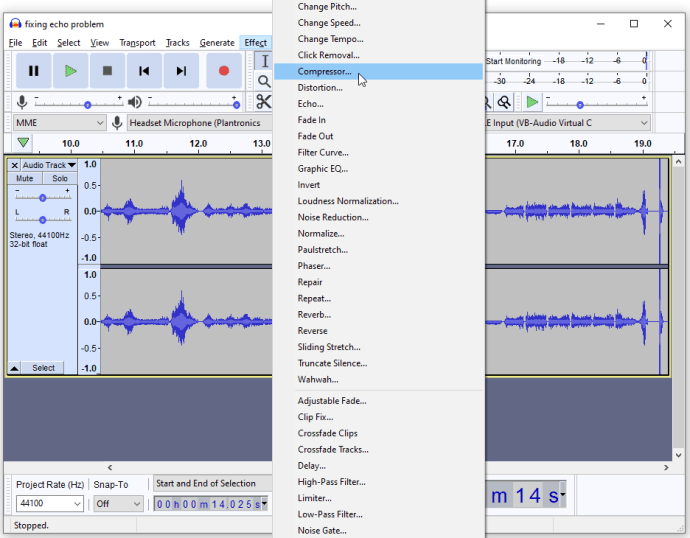
- Tergantung pada nada suara Anda saat ini di dalam file, Anda mungkin perlu menggunakan a lulus rendah atau pass filter tinggi. Mereka terletak di bagian bawah menu Efek. Filter lolos rendah membantu jika audio Anda terlalu bernada tinggi, sementara filter lolos tinggi berguna jika audio terdengar terlalu rendah atau terlalu teredam. Tetap hanya mengubah Rolloff.
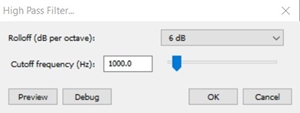
- Temukan Hal menyamakan efek dan beralih dari Menggambar Kurva ke EQ Grafis. Anda mungkin menemukan yang terakhir lebih mudah digunakan karena memberi Anda kendali atas bilah geser dan memungkinkan Anda mengatur nilainya seperti itu, sementara yang pertama memaksa Anda untuk menggambar sendiri equalizer. Jika Anda perlu memperbaiki nada rendah Anda, fokuslah pada penggeser di sebelah kiri. Bilah tengah memengaruhi nada tengah, sedangkan bilah di sebelah kanan harus diubah untuk memengaruhi nada yang lebih tinggi.
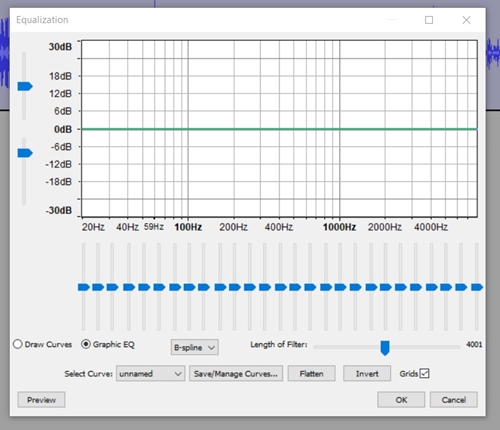
- Lanjutkan dengan mengklik Mengajukan menu di atas layar dan pergi ke Ekspor Audio.
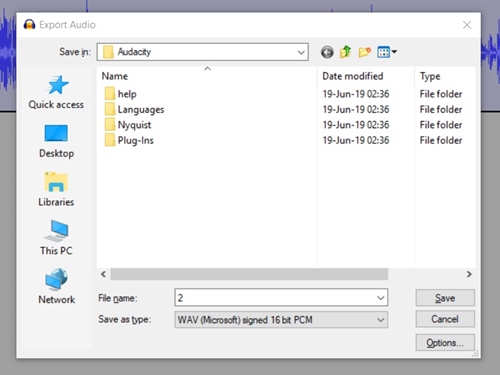
- Pilih jenis file di Simpan sebagai tipe Tidak bisa. Yang paling terkenal adalah mp3 (terkompresi) dan wav (lossless). Pastikan Anda tidak menimpa file lama secara tidak sengaja.
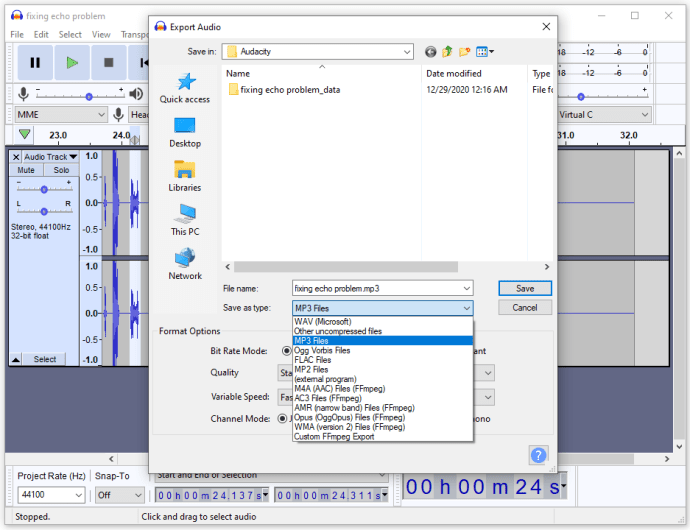
- Pergi ke Mengajukan dan pilih Simpan proyek sebagai untuk menyimpan file proyek.

Mengurangi Gema dengan Plug-In
Ada banyak Plug-in gratis untuk Audacity, tetapi untuk masalah khusus ini, Noise Gate adalah yang Anda butuhkan, karena membantu meningkatkan kualitas suara dan dapat membantu mengurangi gema.
Berikut adalah cara menginstalnya:
- Unduh plug-in langsung dari tautan ini.
- Letakkan file yang diunduh (ekstensi file .ny) di folder Plug-Ins. Pastikan Audacity ditutup saat melakukan ini.
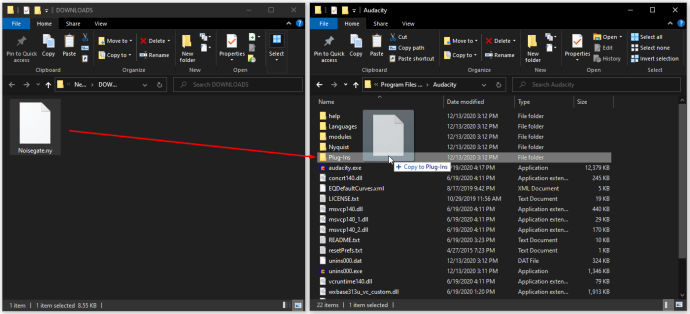
- Buka Audacity.
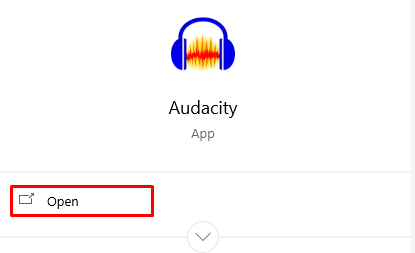
- Pergi ke Efek > Tambah/Hapus Plugin.
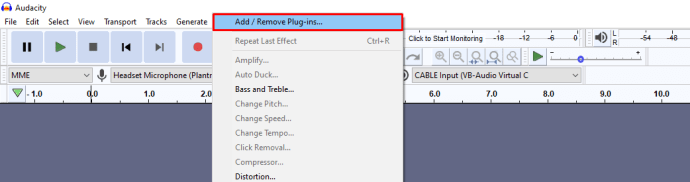
- Pilih Gerbang Kebisingan dan tekan Memungkinkan.
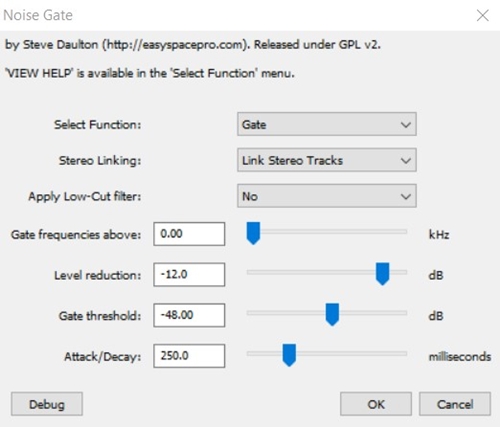
Untuk mengurangi gema, mulailah dengan “Attack/Decay” sebesar 75, “Gate threshold” sebesar -30, dan “Level reduction” sebesar -100. Gunakan pengaturan ini sebagai titik awal. Jika gema tidak berubah, tingkatkan ambang Gerbang hingga gema berkurang. Jika audio penting terpotong, kurangi.
Yang paling penting adalah Anda mengatur ambang gerbang. Setelah Anda melakukannya, atur pengurangan level dan pengaturan serangan / peluruhan hingga Anda puas dengan hasilnya.
Pikiran Akhir
Tidak mungkin untuk menghapus gema sepenuhnya, tetapi bukan tidak mungkin untuk menguranginya. Ini adalah proses yang cukup sulit, tetapi jika Anda cukup terampil atau gigih, Anda mungkin menemukan hasilnya memuaskan. Hanya perlu diingat bahwa ini membutuhkan banyak bermain-main dengan semua jenis nilai dan efek yang berbeda karena pengaturan perekaman yang berbeda memerlukan metode pendekatan yang berbeda.
Apakah Anda berhasil mengurangi gema file audio Anda? Metode mana yang menurut Anda lebih bermanfaat? Beri tahu kami di komentar di bawah.